16.8 Gestión de la papelera
Todos los elementos, el correo, los mensajes telefónicos, las citas, las tareas, los documentos y los recordatorios que elimina el usuario, se almacenan en la papelera. Los elementos de la papelera pueden visualizarse, abrirse o devolverse al buzón mientras no se vacíe la papelera. (Al vaciar la papelera, todos los elementos que contiene se eliminan del sistema.)
Puede vaciar toda la papelera o solo los elementos seleccionados. Los elementos de la Papelera se vacían según los días introducidos en la pestaña de Opciones de entorno, o bien puede vaciar la Papelera manualmente. El administrador del sistema puede especificar que la Papelera se vacíe automáticamente de forma periódica.
16.8.1 Visualización de elementos en la papelera
-
En la lista completa de carpetas, haga clic en
 .
.
Para acceder a la lista de carpetas completa, haga clic en la lista desplegable del encabezado de la lista de carpetas (situada en la parte superior de la lista de carpetas; probablemente aparezca En línea o Almacenamiento en el caché para indicar el modo de GroupWise que se está ejecutando) y, a continuación, en
Puede abrir, guardar y ver información relativa a elementos de la papelera. También puede eliminar permanentemente los elementos o devolverlos al Buzón. Haga clic con el botón derecho del ratón en la papelera para ver más opciones.
16.8.2 Restauración de un elemento de la papelera
-
En la lista completa de carpetas, haga clic en
 .
.
Para acceder a la lista de carpetas completa, haga clic en la lista desplegable del encabezado de la lista de carpetas (situada en la parte superior de la lista de carpetas; probablemente aparezca En línea o Almacenamiento en el caché para indicar el modo de GroupWise que se está ejecutando) y, a continuación, en
-
Seleccione los elementos que desea restaurar.
-
Haga clic en >
El elemento restaurado se coloca en la carpeta de la que fue suprimido originalmente. Si la carpeta original ya no existe, el elemento se colocará en el buzón.
También puede restaurar un elemento arrastrándolo desde la carpeta Papelera a cualquier otra carpeta.
16.8.3 Almacenamiento de un elemento de la papelera
Puede guardar elementos que se encuentran en la Papelera de la misma manera que guardaría cualquier otro elemento. Para obtener más información, consulte la Almacenamiento de un correo electrónico recibido en disco o en una biblioteca de GroupWise.
16.8.4 Vaciado de la papelera
Vaciado manual de la papelera
-
En la lista de carpetas completa, haga clic con el botón derecho en
 y, después, haga clic en
y, después, haga clic en Para acceder a la lista de carpetas completa, haga clic en la lista desplegable del encabezado de la lista de carpetas (situada en la parte superior de la lista de carpetas; probablemente aparezca En línea o Almacenamiento en el caché para indicar el modo de GroupWise que se está ejecutando) y, a continuación, en
Vaciado de elementos seleccionados de la Papelera
-
En la lista completa de carpetas, haga clic en
 .
.
Para acceder a la lista de carpetas completa, haga clic en la lista desplegable del encabezado de la lista de carpetas (situada en la parte superior de la lista de carpetas; probablemente aparezca En línea o Almacenamiento en el caché para indicar el modo de GroupWise que se está ejecutando) y, a continuación, en
-
Seleccione uno o varios elementos.
-
Haga clic en > y, a continuación, en
Vaciado automático de la Papelera
-
Haga clic en >
-
Haga doble clic en y, a continuación, en la pestaña
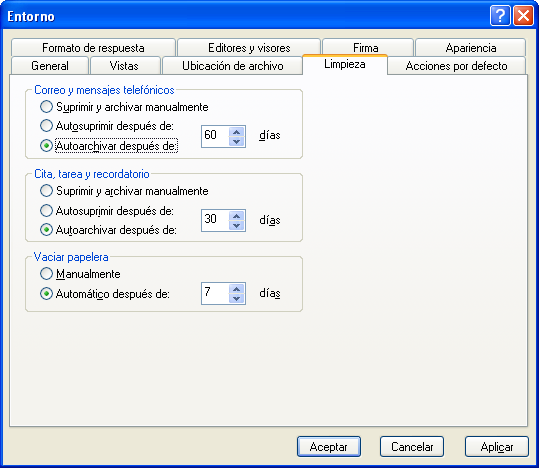
-
Seleccione el botón en el recuadro de grupo y, a continuación, especifique el número de días entre supresiones automáticas.
-
Haga clic en
Si el administrador del sistema ha especificado que la Papelera se vacíe automáticamente con regularidad, quizá no pueda cambiar esta opción.